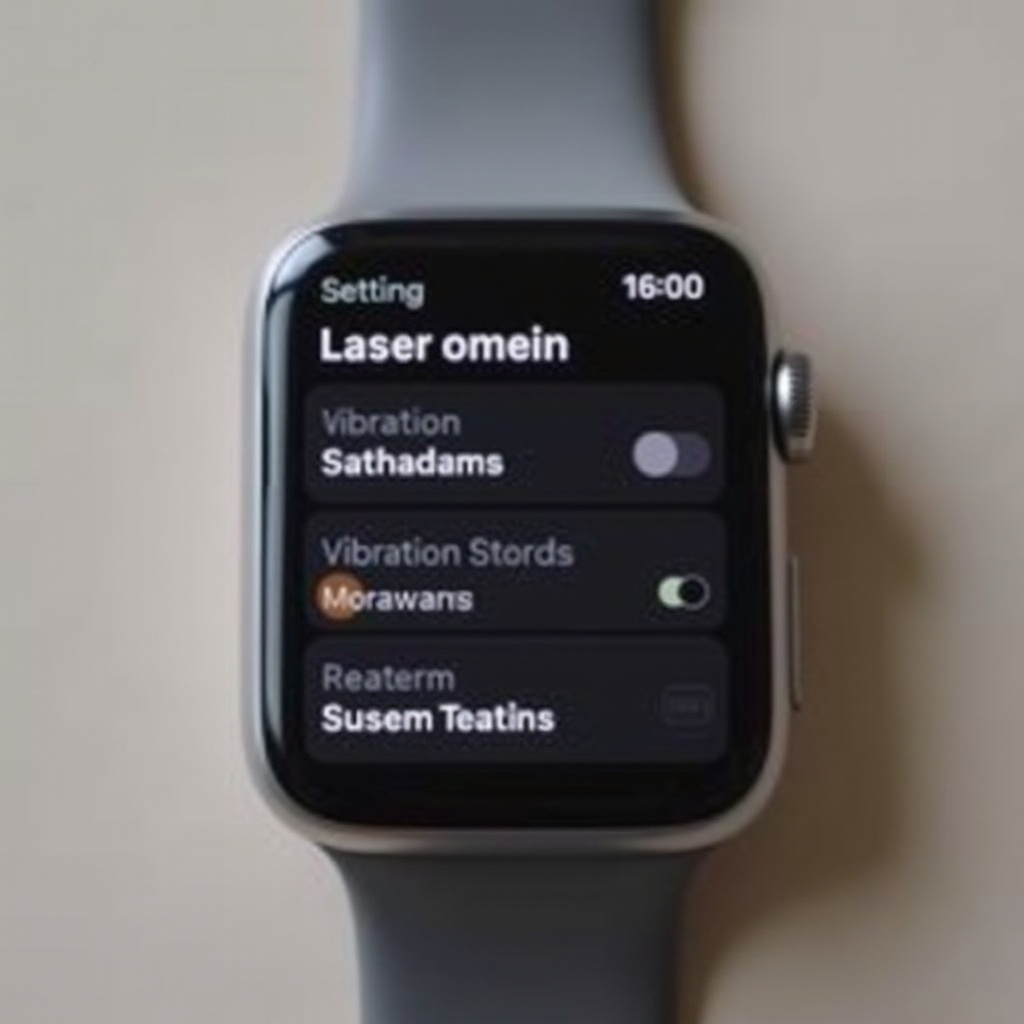
Introducción al Problema de Vibración Sin Sonido en el Apple Watch
En la actualidad, el Apple Watch se ha convertido en un dispositivo esencial para muchos usuarios que buscan sincronizar sus tareas diarias y mantenerse conectados de manera eficiente. Sin embargo, uno de los problemas más comunes reportados es que el Apple Watch a veces solo vibra en lugar de emitir un sonido al recibir notificaciones. Para usuarios que confían en alertas sonoras para una respuesta rápida, este problema puede resultar muy frustrante. Aunque las causas pueden variar, generalmente se deben a configuraciones predeterminadas, problemas de software o incluso inconvenientes a nivel de hardware. En este artículo, profundizaremos en los aspectos que podrían estar causando este problema y ofreceremos soluciones efectivas para que puedas configurar tu Apple Watch según tus necesidades específicas.
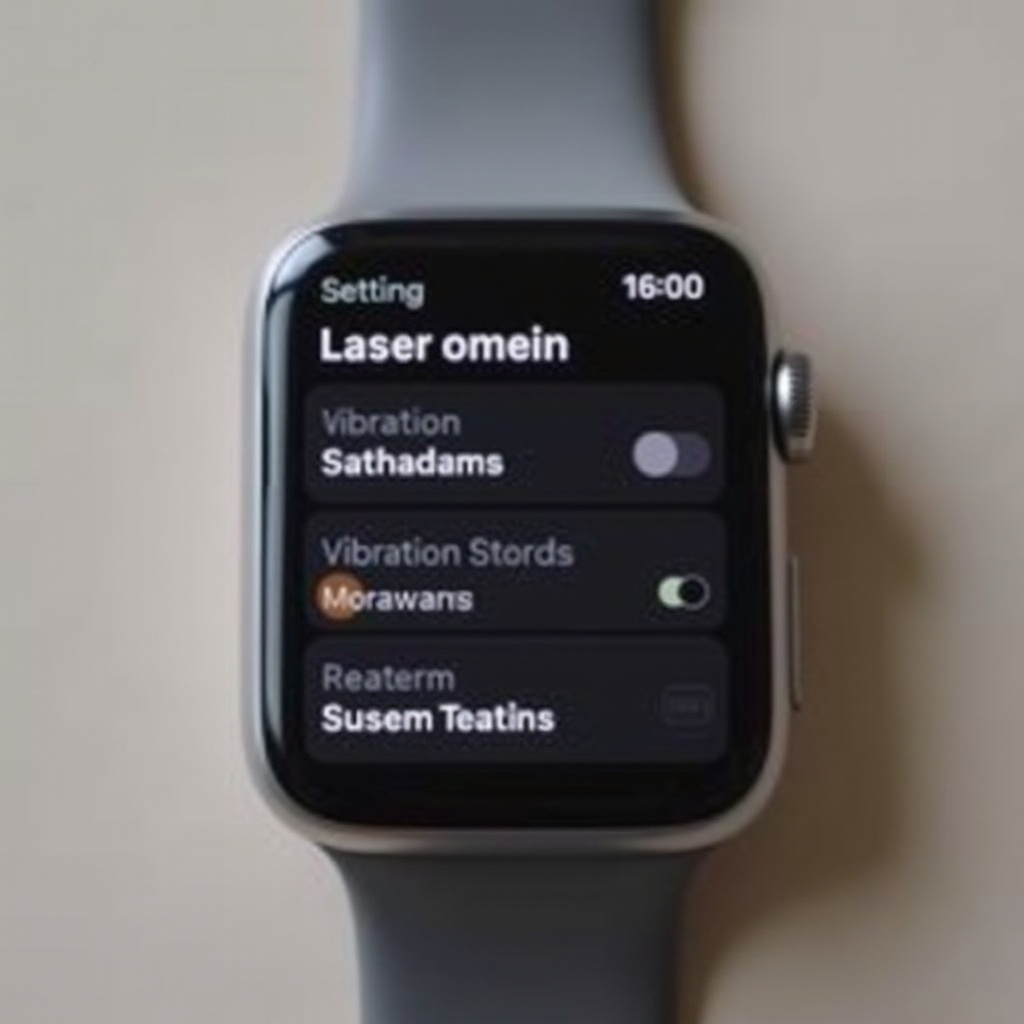
Soluciones Para Configurar Notificaciones Solo Vibratorias
Personalización de Ajustes en la Aplicación Apple Watch
El primer paso para solucionar este problema es verificar los ajustes en la aplicación Apple Watch en tu iPhone. Asegúrate de que la función “Tapar para Silenciar” esté activada, ya que este ajuste te permite más control sobre cómo te notifica tu dispositivo. Una revisión detallada de los ajustes de “Sonidos y Hepáticos” es crucial. Aquí puedes ajustar manualmente el volumen de las alertas sonoras e incluso elegir el tipo de feedback háptico que mejor se adapta a tus preferencias. También es recomendable comprobar el modo No Molestar, ya que si está activado, puede silenciar inadvertidamente todas las notificaciones sonoras. Además, verifica que el volumen no esté al mínimo y que los sonidos de aplicaciones específicas estén habilitados.
Respuesta Comunitaria Sugerida y Actualizaciones de watchOS
Los expertos y usuarios de la comunidad Apple Watch sugieren una serie de estrategias adicionales que pueden ayudar a resolver el problema de notificaciones que solo vibran. Una opción es configurar alertas vibratorias para aplicaciones específicas. Esto es particularmente útil en entornos donde no quieres que el sonido te distraiga ni a ti ni a los demás. Para lograr esto, necesitas desactivar los sonidos desde los ajustes de “Sonidos y Hepáticos” y elegir el feedback háptico que desees. Otro aspecto crítico para resolver este problema es asegurarte de que tu Apple Watch esté ejecutando la última versión de watchOS. Las actualizaciones no solo solucionan problemas existentes, sino que también ofrecen mejoras en rendimiento y seguridad. Para verificar y actualizar el sistema operativo de tu Apple Watch, abre la aplicación Watch en tu iPhone, selecciona “General” y luego “Actualización de Software”. Si hay una nueva actualización disponible, instálala para garantizar que tu dispositivo funcione de manera óptima.
Además, asegúrate de reiniciar tu dispositivo después de la actualización, ya que algunos problemas de notificación pueden persistir hasta que el dispositivo se reinicie. En ciertos casos, restaurar el Apple Watch a su configuración de fábrica puede ser una solución más drástica pero efectiva, especialmente si todo lo demás ha fallado. Antes de hacerlo, asegúrate de hacer una copia de seguridad de tus datos para no perder información valiosa.
Consideraciones sobre el Hardware y Configuración del iPhone
En algunos casos, el origen del problema no se encuentra en el Apple Watch en sí, sino en su sincronización con el iPhone vinculado. Verifica que las alertas “Mirror iPhone Alerts” estén configuradas correctamente, ya que esta opción sincroniza las notificaciones del iPhone con tu Apple Watch. Un error común es que estas configuraciones no estén alineadas, lo cual puede causar inconsistencias en el comportamiento de las notificaciones. Además, si tu dispositivo es un modelo más antiguo, podría haber limitaciones de hardware que impidan la correcta implementación de las funciones más recientes. Considerar una actualización del dispositivo podría ser una solución efectiva en tales casos, asegurando que todas las funcionalidades del software sean plenamente compatibles.
Por último, revisa las configuraciones individuales de las aplicaciones en tu iPhone. A veces, las preferencias de notificación para aplicaciones específicas se establecen en el iPhone, no en el Apple Watch, por lo que asegurarte de que estos estén sincronizados es vital para garantizar que las notificaciones se comporten como esperas.

Resumen
En resumen, la resolución del problema de las notificaciones que solo vibran en el Apple Watch requiere un enfoque meticuloso, explorando soluciones que abarquen desde ajustes de configuración hasta actualizaciones de software y consideraciones de hardware. Adaptar las notificaciones a tus necesidades y mantener actualizados tanto el Apple Watch como el iPhone puede marcar la diferencia en la experiencia diaria de uso. Con los consejos y estrategias que hemos compartido en este artículo, no solo podrás solucionar este problema específico, sino también optimizar tu interacción general con el dispositivo. Recuerda que realizar ajustes regulares y estar pendiente de las actualizaciones puede prevenir muchos de estos inconvenientes en el futuro.
¿Cómo configurar el Apple Watch para que solo vibre?
Para configurar tu Apple Watch para que solo vibre, puedes seguir estos pasos:
-
Accede a la aplicación Ajustes en tu Apple Watch. Desliza hacia abajo y toca en “Sonidos y vibraciones”.
-
Activa el modo Silencio. Esto silenciará todos los sonidos, pero las notificaciones como llamadas y alertas seguirán vibrando.
-
Ajusta la Intensidad de la Vibración. Dentro de “Sonidos y vibraciones”, puedes ajustar la intensidad de la vibración en “Ajustar intensidad” para asegurarte de que sientas las notificaciones en tu muñeca.
Siguiendo estos pasos, podrás hacer que tu Apple Watch se mantenga en modo vibración únicamente.
¿Por qué mi Apple Watch solo vibra y no suena?
Hay varias razones por las que tu Apple Watch podría estar vibrando pero no emitiendo sonidos:
-
Modo Silencio Activado: Es posible que hayas activado el modo silencio sin darte cuenta. Revisa la sección “Sonidos y vibraciones” en la aplicación Ajustes.
-
Modo No Molestar: Si el modo “No Molestar” está activado, tu Apple Watch suprimirá todos los sonidos pero continuará vibrando para las notificaciones prioritarias.
-
Problemas de Hardware o Configuración: Podría haber un problema con el altavoz del dispositivo o una configuración incorrecta. Intenta reiniciar tu reloj, o restablecer los ajustes a valores de fábrica si el problema persiste.
Revisar estas opciones puede ayudarte a identificar por qué tu Apple Watch no suena.
¿Cómo activar el modo silencioso que vibre en el Apple Watch?
Para activar el modo silencioso y que tu Apple Watch solo vibre, sigue estos pasos:
-
Desliza hacia arriba desde la esfera del reloj para abrir el Centro de control.
-
Toca el icono de la campana. Este activa el modo Silencio, permitiendo que el reloj vibre para notificaciones entrantes sin emitir sonido audible.
-
Confirma que el modo Silencio está activado. Verifica que el icono de la campana esté resaltado para asegurar su activación.
Estas configuraciones te permitirán disfrutar de las alertas en tu muñeca sin ruidos molestos.
